Ubuntu 20.04 er et Linux-basert operativsystem som ble utgitt 23. april 2020. Det er en bedre versjon av Ubuntu 19.10. Som hvert operativsystem med LTS støttes i 5 år, vil Ubuntu også støttes i ytterligere 5 år. Den ble først utgitt på Launchpad og deretter på Wiki of Ubuntu. Den har rask oppstartstid og mange andre funksjoner. Den har forskjellige tema varianter og et annet sett med bakgrunnsbilder som du kan bruke. Denne artikkelen vil gi all informasjon om hvordan du endrer vertsnavnet på det nyeste operativsystemet som er Ubuntu. Den utfører fantastiske funksjoner og mange fordeler. Noen av dem inkluderer:
- Omformet påloggingsskjerm
- Nytt tapet
- Ytelsesforbedringer
- Ikke forstyrr modus
- Fraksjonell skalering
- Ny kjerne
- Amazon-appen er ekskludert som hovedappen
Du kan endre vertsnavnet ditt på Ubuntu ved å lese følgende instruksjoner.
Trinn 1:
Først og fremst må du sjekke det nåværende vertsnavnet ditt. For å bekrefte det, må du legge inn kommandoen hostnamectl eller hostname:
$ vertsnavn
Utgangen fra kommandoen hostnmectl kan se ut til å være den samme som vist ovenfor.
$ hostnamectl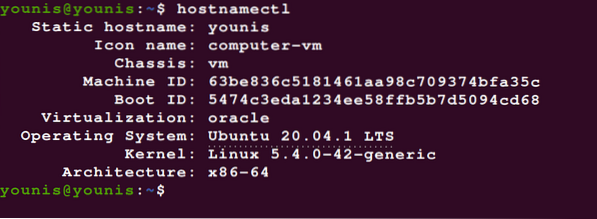
Uansett i hvilket tilfelle vertsnavnet til operativsystemet vil være Ubuntu.
Steg 2:
Nå kan du enkelt endre ditt gjeldende vertsnavn ved å skrive navnet ditt til ditt eget valg, for eksempel younisx eller andre vertsnavn du vil ha ved å bruke følgende terminalemulatorkommando.
$ sudo hostnamectl set-hostname younisxKommandoen vi nettopp nevnte endrer vertsnavnet til Ubuntu-systemet vårt til younisx. Filen nedenfor skal redigeres for å endre Ubuntu-vertsnavnet.
/ etc / vertsnavn
Trinn 3:
Du må redigere vertsnavnet der, og så kan du enkelt endre brukernavnet ditt som er det gamle med det nye. Deretter må du bekrefte at det nye vertsnavnet også er tilstede i filen som er gitt nedenfor:
$ cat / etc / vertsnavn
Merk: Når du endrer vertsnavnet ditt ved hjelp av kommandoen hostnamectl, er det ikke noe krav om omstart av systemet under prosessen.
Trinn 4:
Etter det må vi redigere / etc / hosts-filen for å gjøre endringer ved å skrive kommandoen:
$ sudo edit / etc / hosts.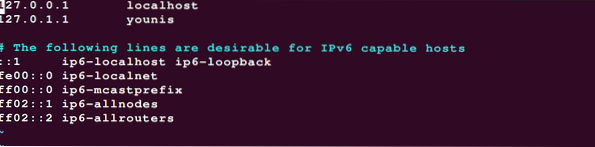
Bruk hostnamectl-kommandoen slik at du kan bekrefte endringen i vertsnavnet ditt som vil sikre at endringene vises i systemet.
Konklusjon:
Du kan enkelt endre vertsnavnet ditt ved å følge trinnene ovenfor en etter en. Det vil hjelpe deg å logge på Ubuntu med det endrede vertsnavnet. Dette vil hjelpe deg med å få en bedre opplevelse av Ubuntu og gjøre endringer i henhold til ditt ønske. Husk å følge de nøyaktige trinnene for bedre og raske resultater. Til slutt kan du starte datamaskinen på nytt for å sjekke om vertsnavnet ditt har endret seg eller ikke. Ha en flott opplevelse med å nyte fordelene ved Ubuntu.
 Phenquestions
Phenquestions


